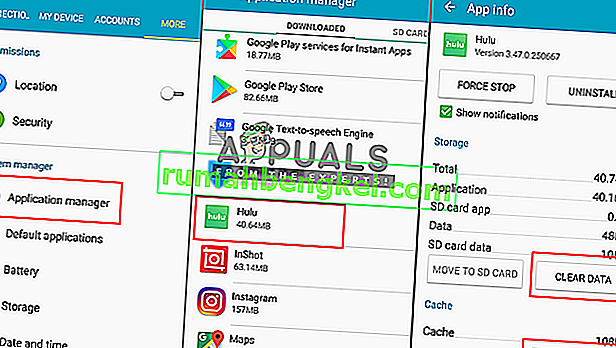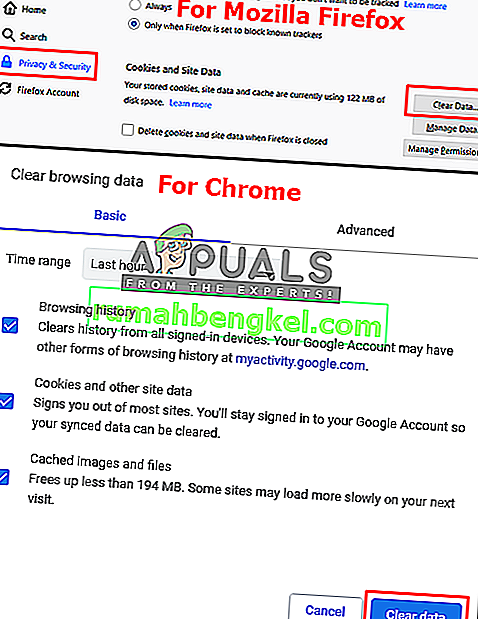Hulu הוא אחד משירותי הזרמת הווידאו המובילים ותמיד מתחרה עם Netflix ו- Amazon Video. זוהי חברה אמריקאית המספקת שירותי מדיה OTT. Hulu זמין רק לארצות הברית ויפן; גישה למחוזות אחרים אינה זמינה.

עם זאת, היו דיווחים רבים על ידי המשתמשים כי הסרטונים שלהם ב- Hulu ממשיכים להתאגר.
מה גורם להולו להמשיך להתאגר?
הסיבה לנושא זה אינה ספציפית, אך על פי המחקר שלנו ומאמרו של Hulu בנושא זה, מצאנו כמה מהסיבות הקשורות אליו.
- בעיית יישומים והתקנים : ייתכן שהיישום נטען בצורה שגויה או שקבצים פגומים מסוימים גורמים למאגר הסרטונים. כמו כן, יכולה להיות בעיה בתצורת המכשיר שלך.
- יישום / מערכת מיושנים : Hulu מסרבת להשמיע את הסרטונים שלך במכשיר אם אתה משתמש ביישום או עדכון מערכת מיושן מאוד. העדכונים האחרונים יפעילו פחות שגיאות.
- מהירות אינטרנט : לסרטוני HD ב- Hulu יש דרישה לחיבור אינטרנט מהיר. חיבור אינטרנט איטי יכול להיות אחראי על חציצה.
כעת, כשיש לך הבנה בסיסית של אופי הבעיה, נתקדם לעבר הפתרונות. וודא ששרתי Hulu לא פועלים על ידי סימון " DownDetector ".
פתרון 1: בדיקת העדכונים
הפעלת יישום Hulu או המכשיר בגרסאות קודמות של מערכת ההפעלה עשויה לעורר את בעיית המאגר עבור המשתמש, עקב תאימות עם השירותים האחרונים של Hulu. אתה יכול לפתור את זה על ידי התקנת העדכונים האחרונים הזמינים.
דפדפן : משתמשים אינם צריכים להוריד ולהתקין את העדכונים לדפדפן, מכיוון שרוב דפדפני האינטרנט המודרניים יתעדכנו אוטומטית לגרסה האחרונה הזמינה.
עדכוני יישומים או מערכת : משתמשי Hulu בטלפון או בטלוויזיה יכולים לבדוק את העדכונים ליישומים בחנות האפליקציות ולמערכת בהגדרות. אך אם אפשרות העדכון האוטומטי מופעלת, היא תתעדכן אוטומטית.
פתרון 2: בדיקת בעיית יישומים ומכשירים
יישום יכול לכלול נתוני מטמון שבורים או פגומים הגורמים לבעיה. כמו כן, מכשיר כמו Roku TV עשוי להגביל את רוחב הפס לסרטונים שיכולים לגרום למאגר.
הערה : הפעלה מחדש פשוטה ליישום או למכשיר עשויה לפתור את מרבית הבעיות עבורך.
ניקוי מטמון ביישום:
- עבור אל " הגדרות " ובחר " יישום / אפליקציה "
- חפש את אפליקציית " Hulu " ופתח אותה
- כעת לחץ על " נקה מטמון " או " נקה נתונים "
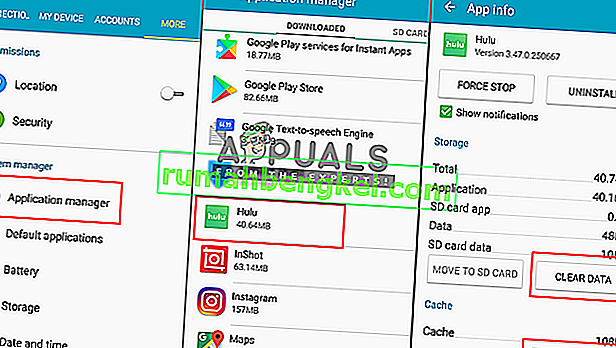
ניקוי מטמון בדפדפן:
- פתח את הדפדפן ולחץ על " סרגל ההגדרות " בפינה השמאלית העליונה
- כעת בחר " הגדרות / אפשרויות " בתפריט הנפתח
- לחץ על " פרטיות והגדרות "
- תוכלו למצוא שם קובצי Cookie ונתונים ואז לחצו על " נקה נתונים "
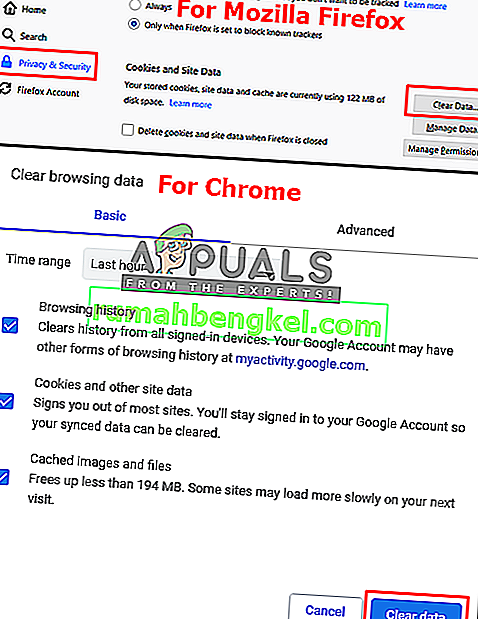
גיליון חציצה של אפליקציית Hulu TV ב- Roku:
לטלוויזיות Roku יש לעתים קרובות את הבעיה של חציצה לסרטוני Hulu. אז כדי לתקן את זה אתה צריך ללחוץ על הכפתורים האלה ברציפות
- כפתור הבית - פי 5
- אחורה אחורה (<<) - שלוש פעמים
- קדימה (>>) - פעמיים
הערה : לחץ עליהם במהירות כדי שזה יעבוד, זה יגדיר את הגדרות רוחב הפס לאוטומטיות.
פתרון 3: בדיקת חיבור האינטרנט שלך
שיש אינטרנט איטי או רע היא כנראה הסיבה שבגללה מאגרים סרטונים על Hulu. וישנן דרישות מהירות לסרטוני Hulu ברזולוציות שונות.
וודא כי אין מכשירים אחרים המשתמשים באותו אינטרנט מכיוון שהוא יוריד את המהירות עבור קטעי ה Hulu שלך וכתוצאה מכך חציצה. משתמשי מחשב או קונסולה יכולים לשנות את ה- Wi-Fi לכבל אתרנט, מה שיעזור לך מאוד (אינך יכול לעשות זאת במכשיר נייד). מהירות האינטרנט שלך חייבת להתאים למהירות הנדרשת עבור סרטוני Hulu. אלה דרישות מהירות לסרטוני Hulu:
720p - 3 מגה לשנייה
1080p - 6 מגה לשנייה
4k - 13 מגה לשנייה
פתרון 4: החלפת דפדפן
דרך נוספת לעקיפת הבעיה שנראתה עובדת עבור רבים מהאנשים הייתה שינוי הדפדפן בו השתמשו עבור Hulu. לכל דפדפן יש נתונים ותצורות זמניות שונות אשר נטענים בכל פעם שאתה מפעיל את האתר וזורם. כפי שמתברר, הדפדפן שלך עשוי לכלול נתונים גרועים שעלולים לגרום לעיכובים נוספים בתהליך הזרמה.
נסה להשתמש ב- Hulu בדפדפן אחר שאינך משתמש בו באופן קבוע (למשל, Firefox או Edge) ובדוק אם הבעיה נמשכת. אם לא, אתה יכול להמשיך להתקין מחדש את הדפדפן הנוכחי ולראות אם זה עושה את הטריק.